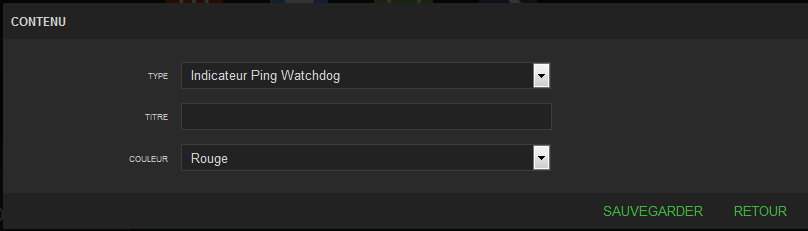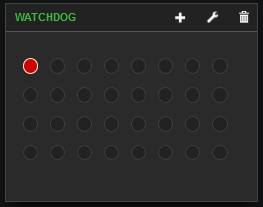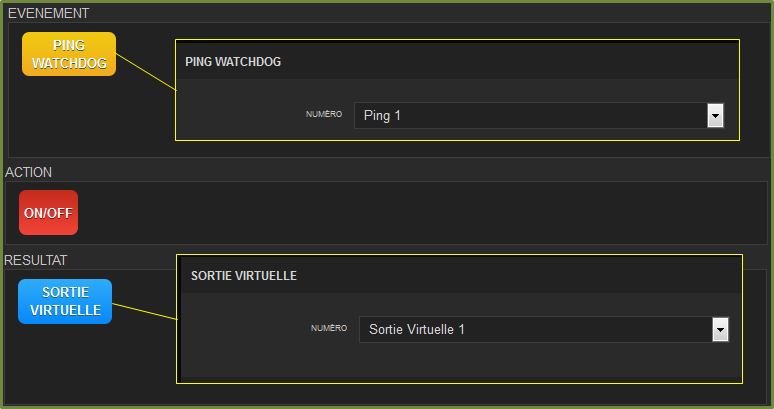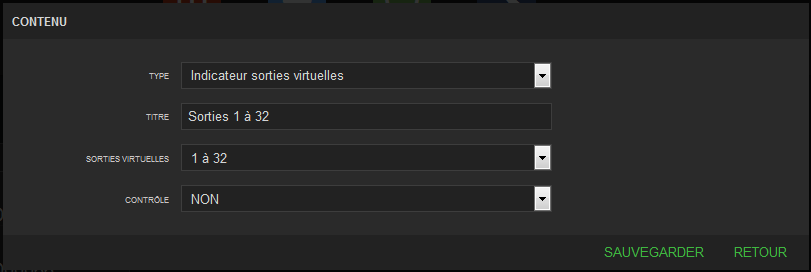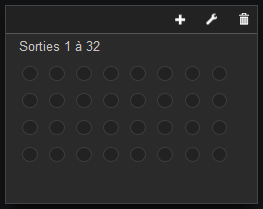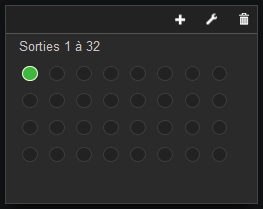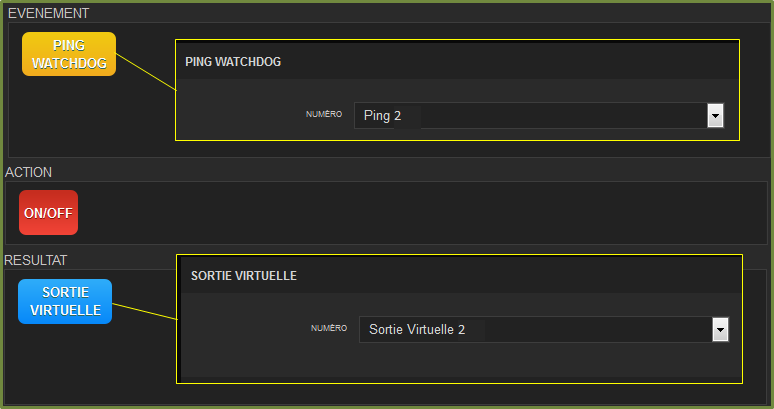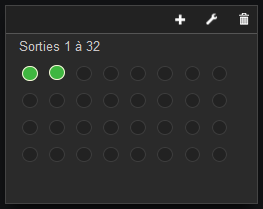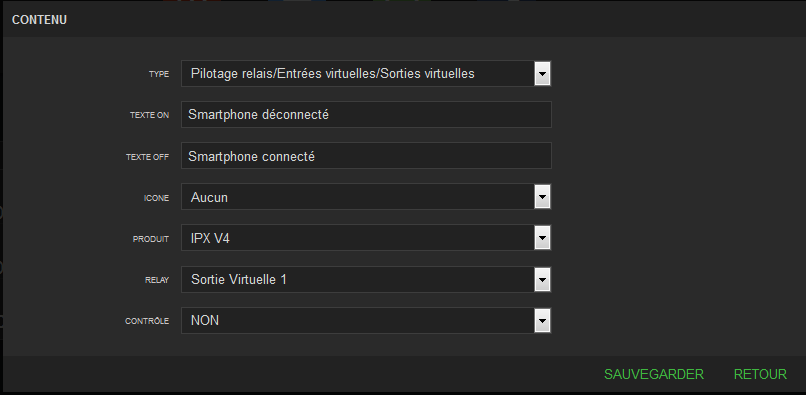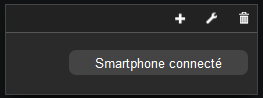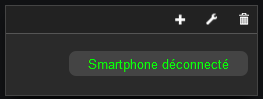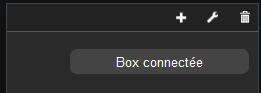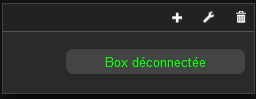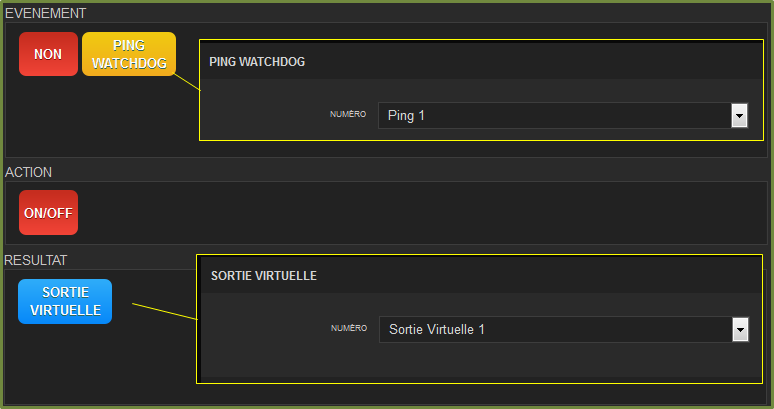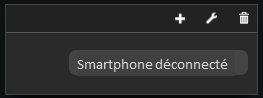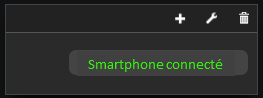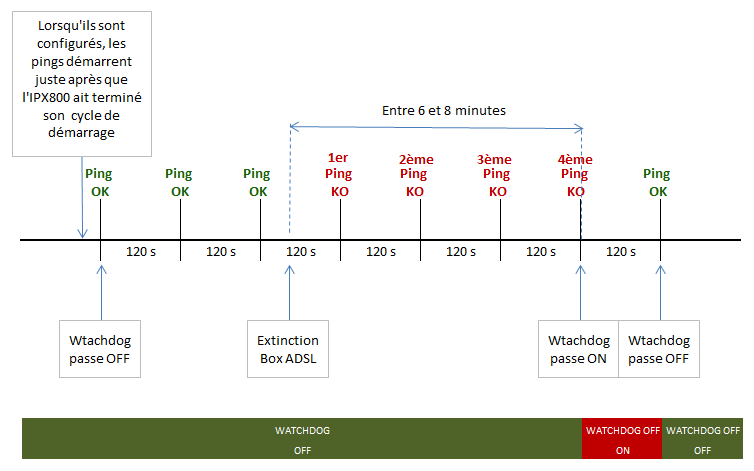Jouons un peu : Watchgog : Expérience 1
| |||
|---|---|---|---|

| |||
| Nom | Watchdog | ||
| Famille | IPX800 V4 | ||
| Wiki créé le | 28/02/2018 | ||
| Wiki mis à jour le | 28/02/2018 | ||
| Auteur | fgtoul | ||
== Matériel nécessaire==
Liste du matériel nécessaire :
- une IPX800 V4 en fonctionnement
Matériel nécessaire
Liste du matériel nécessaire :
- une IPX800 V4 en fonctionnement
Prérequis
Vous devez avoir configuré le périphérique Watchdog de l'IPX800 V4 et réglé deux presets de Ping (Smartphone et Box Adsl). Si vous ne l'avez pas fait, vous êtes invité à retourner au chapitre précédent.
Expérience 1 : Observer le changement d'état
L'indicateur Ping Watchdog
Sur notre tableau de bord, nous voulons visualiser la joignabilité de nos matériels connectés (Box et Smartphone). Nous allons donc devoir ajouter un Widget sur le dashboard.
Cliquez sur le menu Ajouter un Widget de l'interface, cela ajoute un conteneur vide sur le tableau de bord.
Cliquez sur l'icône Edit et renseignez un Titre : "WATCHDOG".
Ensuite, cliquez sur l'icône + . Vous constaterez qu'il existe un widget nommé "Matrice 32 ON/OFF - Ping Watchdog" .
Ajoutez ce widget à votre tableau de bord.
Nous obtenons cela
Le Watchdog étant ON lorsque le Ping est en échec (absence de réponse), nous avons choisi la couleur rouge.
Du premier regard, nous pouvons voir que le smartphone est injoignable sur le réseau (la pastille 1 est rouge).
La box Adsl est joignable. La pastille 2 est éteinte.
Les sorties virtuelles
Pour aller plus loin, nous allons voir comment interagir avec avec le périphérique Watchdog.
Pour notre expérience, lions l'état du Watchdog à des sorties virtuelles.
Pour cela, il faut écrire un scénario que nous plaçons en SCENE 1 (laissez la scène 0 disponible pour plus tard) :
Indicateur Sorties Virtuelles
Dans notre scénario précédent, nous utilisons la sortie virtuelle n°1.
Ajoutez un widget Matrice 32 Indicateur d'état sur les sorties virtuelles 1 à 32.
Vous obtenez alors une visualisation de l'état de la sortie virtuelle, qui reflète l'état de votre Watchdog (Ping 1 vers smartphone)
La sortie Virtuelle est ON (verte) lorsque le ping échoue (matériel injoignable), la sortie est OFF lorsque le ping réussi (matériel joignable).
Remarque : afin que l'état des sorties virtuelles ne puisse pas être modifié accidentellement, nous avons désactivé le pilotage manuel de ces sorties lors de la création du widget (Contrôle : NON)
Exercice 1 : Visualiser l'état du Ping vers la box ADSL avec un widget Indicateur ✏️
Ajoutez un scénario en SCENE 2 ou un widget si nécessaire pour visualiser l'état du ping vers la box Adsl.
Voir la solution
Pour visualiser l'état du Ping vers la box ADSL, il suffit d'ajouter un scénario en SCENE 2 qui active une nouvelle sortie Virtuelle en fonction de l'état du Ping 2.
Nous avons utilisé la sortie virtuelle n°2. Pour visualiser son état, nous n'avons pas besoin d'ajouter un widget. Celui que nous avons ajouté précédemment, affiche déjà les sorties virtuelles de 1 à 32.
Vous devriez donc obtenir la visualisation des 2 sorties virtuelles sur le même widget
Pilotage Sorties Virtuelles
Pour visualiser l'état de la sortie virtuelle n°1, nous pouvons ajouter un widget de type "Pilotage Relais/Entrées virtuelles/ sorties virtuelles"
Nous obtenons alors un bouton dont l'état reflète celui de notre Watchdog (Ping 1 vers smartphone).
La sortie Virtuelle est ON (verte) lorsque le ping échoue (smartphone injoignable), la sortie est OFF lorsque le ping réussi (smartphone joignable).
Remarque : afin que la sortie virtuelle ne puisse pas être pilotée accidentellement, nous avons désactivé le contrôle.
Exercice 2 : Visualiser l'état du Ping vers la box ADSL avec un widget de Pilotage ✏️
De la même manière que pour le Watchdog vers le smartphone, nous voulons visualiser l'état du Ping vers la box Adsl.
Ajoutez un scénario en SCENE 2 ou un widget de Pilotage de sortie virtuelle si nécessaire.
Voir la solution
Si vous ne l'avez déjà fait dans l'exercice prédécent, il est nécessaire de créer un scénario en SCENE 2 qui va lier l'état du périphérique Watchdog en fonction du Ping 2 à la sortie virtuelle n°2. L'état du Ping sera visible grâce à la sortie virtuelle n°2.
Pour la visualisation de la sortie virtuelle, il faut ajouter un widget de Pilotage.
Vous devriez obtenir ce widget
Exercice 3 : Nous voulons inverser l'état des sorties virtuelles ✏️
Nous avons constaté que nos widgets de pilotage des sorties virtuelles étaient ON (vert) lorsque le Ping Watchdog échouait (matériel injoignable).
Comment feriez vous pour avoir des widgets de pilotage allumés vert lorsque les matériels sont joignables, et éteints lorsqu'ils sont injoignables ?
Voir la solution
Le widget n'est pas personalisable. Il est donc impossible de modifier les couleurs.
De manière immuable, il est vert lorsque la sortie virtuelle correspondante est ON, éteint lorsque la sortie virtuelle est OFF.
Il va donc falloir intervenir dans les scènes écrites lors de l'exercice précédent (SCENE 1 et SCENE 2).
Un état ON du Watchdog (Ping en échec) doit pouvoir éteindre la sortie virtuelle, tandis qu'un Ping réussi doit pouvoir l'allumer.
Pour cela, nous modifions l'évènement de nos scénarii qui lient le Watchdog à chaque entrée.
Pour inverser la logique de fonctionnement, nous avons donc recours au Bloc NON.
Exemple : SCENE 1 modifiée
La SCENE 2 a été modifiée également par l'ajout du bloc NON.
Maintenant, en ce qui concerne les widget indicateurs d'état des sorties virtuelles :
l'état de la sortie virtuelle est inversé par rapport à celui du périphérique Watchdog.
l'indicateur éteint signifie donc que le matériel est injoignable
l'indicateur allumé signifie que le matériel est joignable.
Pour chaque widget de "Pilotage Relais/Entrées virtuelles/Sorties virtuelles", il faut adapter le libellé du bouton, en inversant le Texte ON et le texte OFF.
QUIZZ
- Q1 : Vrai ou faux : Si nous lions le Watchdog avec le scénario suivant
- Evènement : [Watchdog (ping1 vers smartphone en 192.168.0.205) ]
- Action : [ON/OFF]
- Résultat : [Sortie Virtuelle (1)]
- La sortie virtuelle est active (état ON) lorsque le téléphone est joignable sur le réseau ?
Réponse à Q1
- Faux. La sortie virtuelle est active lorsque le périphérique Watchdog est activé. Cela signifie que toutes les tentatives de ping ont échoué.
- Q2 : Vrai ou faux : Avec la mise en place du même scénario que pour la question Q1,
- La sortie virtuelle sera ON lorsque le réseau internet coupera ?
Réponse à Q2
- Faux. L'adresse IP du téléphone étant l'adresse locale (192.168.xx.xx), l'état du réseau internet est alors inconnu.
- Q3 : Vrai ou faux : Dans le scénario de l'exercice 3, l'évènement NON WATCHDOG permet d'éxécuter la scène lorsque le Ping a réussi ?
Réponse à Q3
- Vrai. Le périphérique Watchdog se met à l'état ON lorsque les tentatives de ping ont échoué. Un scénario exécute l'action si et seulement si toute la condition de la clause Evènement est vraie.
- Donc lorsque le ping réussit, le Watchdog passe OFF (faux). Le bloc NON vient donc inverser cette logique et rend la condition vraie.
- Conclusion : le scénario exécute bien l'action lorsque le ping réussit (le watchdog est OFF).
- Q4 : Si je règle un intervalle à 30 entre chaque ping, et si je règle 4 tentatives pour le ping vers ma box ADSL en adresse 192.168.1.1,
- combien de temps faudra-t'il attendre pour que le watchdog s'active après coupure de mon réseau internet par le FAI ?
- 30 secondes ?
- 120 secondes ?
- 120 minutes ?
- un temps indéfini ?
Réponse à Q4
- la réponse est "un temps indéfini". Le ping se fait sur l'adresse locale, pas l'adresse publique. Pour connaître l'état du réseau internet, il faudrait que le ping soit dirigé vers une adresse publique d'un serveur situé à :l'extérieur. Le Watchdog vers la box s'activera lorsque qu'elle sera injoignable sur le réseau local.
- Q5 : Si je règle un intervalle de 120 entre chaque ping, et si je règle 4 tentatives pour le ping vers ma box ADSL en adresse 192.168.1.1,
- combien de temps mettra le watchdog pour s'activer après extinction de la box Adsl ?
- moins de 4 minutes ?
- entre 4 et 6 minutes ?
- entre 6 et 8 minutes ?
- entre 8 et 10 minutes ?
- plus de 10 minutes ?
Réponse à Q5
Avant extinction de la box, le périphérique Watchdog est OFF, le matériel est joignable. 120 secondes maximum après la coupure, le ping suivant compte 1 échec. Puis toutes les 120 secondes, un ping suivant compte un échec supplémentaire. Lorsque le décompte arrive à 4 échecs, le watchdog passe ON, la box est déclarée injoignable. Voyons cela sur un graphique :
La bonne réponse est donc la réponse 3, entre 6 et 8 minutes.